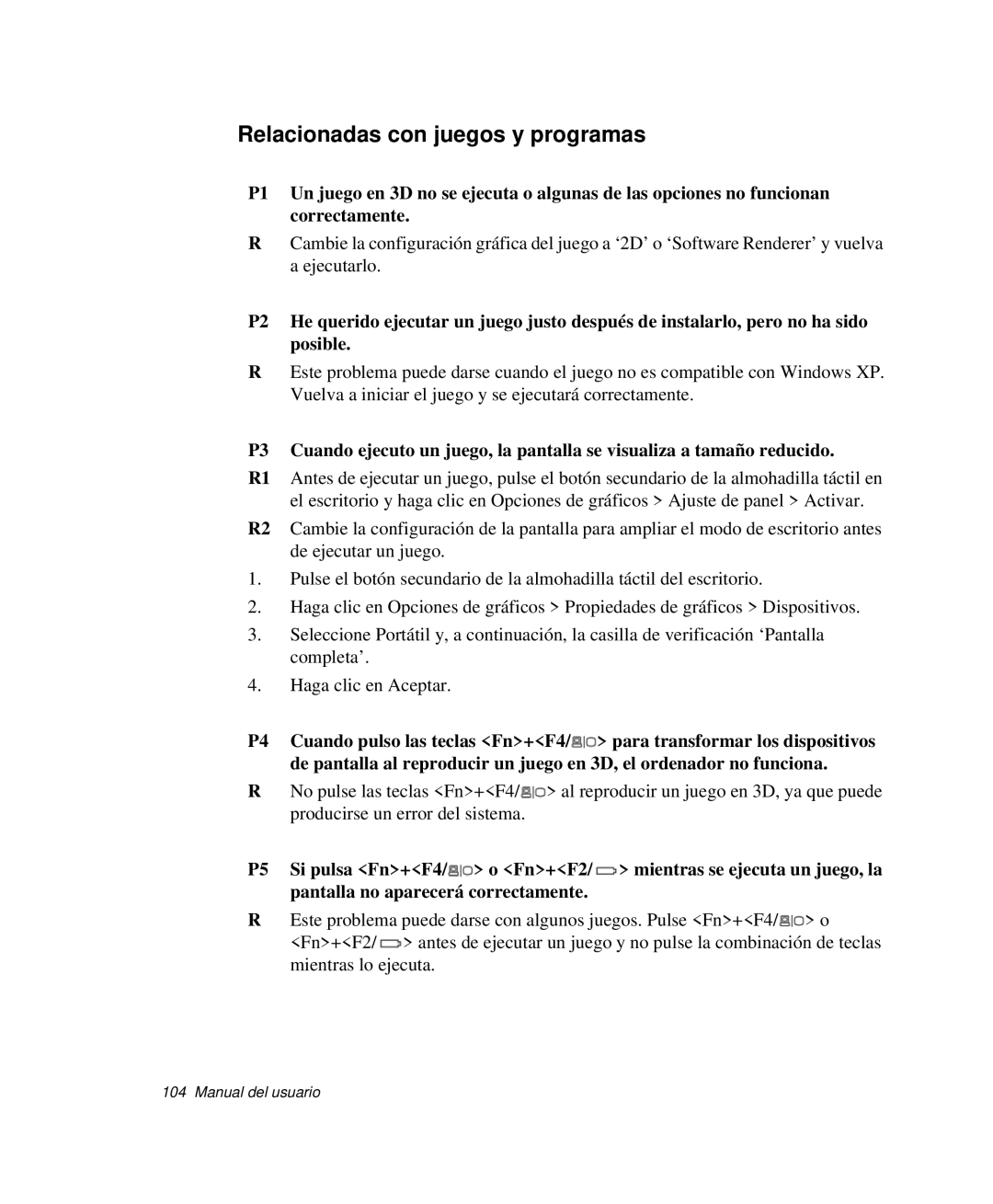Relacionadas con juegos y programas
P1 Un juego en 3D no se ejecuta o algunas de las opciones no funcionan correctamente.
RCambie la configuración gráfica del juego a ‘2D’ o ‘Software Renderer’ y vuelva a ejecutarlo.
P2 He querido ejecutar un juego justo después de instalarlo, pero no ha sido posible.
REste problema puede darse cuando el juego no es compatible con Windows XP. Vuelva a iniciar el juego y se ejecutará correctamente.
P3 Cuando ejecuto un juego, la pantalla se visualiza a tamaño reducido.
R1 Antes de ejecutar un juego, pulse el botón secundario de la almohadilla táctil en el escritorio y haga clic en Opciones de gráficos > Ajuste de panel > Activar.
R2 Cambie la configuración de la pantalla para ampliar el modo de escritorio antes de ejecutar un juego.
1.Pulse el botón secundario de la almohadilla táctil del escritorio.
2.Haga clic en Opciones de gráficos > Propiedades de gráficos > Dispositivos.
3.Seleccione Portátil y, a continuación, la casilla de verificación ‘Pantalla completa’.
4.Haga clic en Aceptar.
P4 Cuando pulso las teclas <Fn>+<F4/![]() > para transformar los dispositivos de pantalla al reproducir un juego en 3D, el ordenador no funciona.
> para transformar los dispositivos de pantalla al reproducir un juego en 3D, el ordenador no funciona.
RNo pulse las teclas <Fn>+<F4/![]() > al reproducir un juego en 3D, ya que puede producirse un error del sistema.
> al reproducir un juego en 3D, ya que puede producirse un error del sistema.
P5 Si pulsa <Fn>+<F4/![]() > o <Fn>+<F2/
> o <Fn>+<F2/![]() > mientras se ejecuta un juego, la pantalla no aparecerá correctamente.
> mientras se ejecuta un juego, la pantalla no aparecerá correctamente.
REste problema puede darse con algunos juegos. Pulse <Fn>+<F4/![]() > o <Fn>+<F2/
> o <Fn>+<F2/![]() > antes de ejecutar un juego y no pulse la combinación de teclas mientras lo ejecuta.
> antes de ejecutar un juego y no pulse la combinación de teclas mientras lo ejecuta.